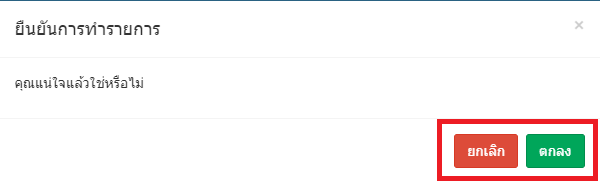เมนูนี้ เอาไว้ใช้สำหรับการเพิ่มข้อมูลลาออกช่น เลขประจำตัวผู้ยื่นเอกสาร ผู้ชื่นเอกสาร วันที่ยื่นเอกสาร วันที่ลาออกข้อมูลต่างๆ ในนี้ จะถูกนำไปปรากฎบนส่วนต่างๆ ทั้ง Application Website และ LINE OA
ในคู่มือจะประกอบไปด้วย 7 ส่วนการทำงานต่อไปนี้
เมื่อเข้าสู่ระบบจะเจอหน้าต่าง ดังรูป
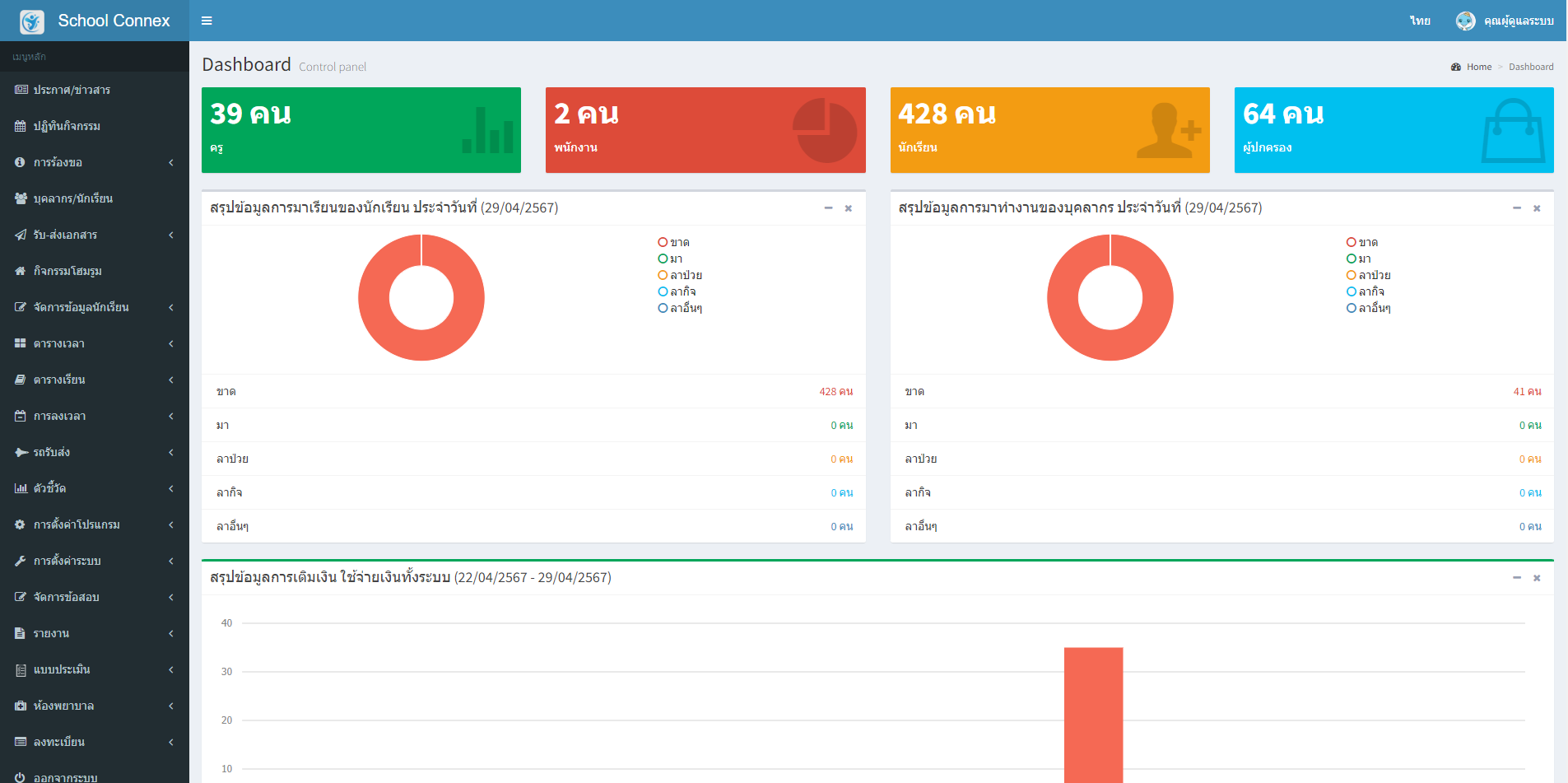
สังเกตุที่แถบเมนูทางด้านซ้ายมือจะมีเมนูที่ชื่อว่า การร้องขอ
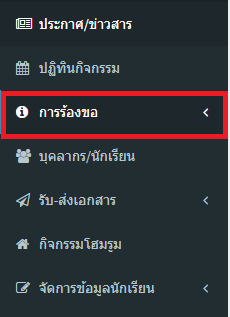
เลือกเมนูย่อย ลาออก
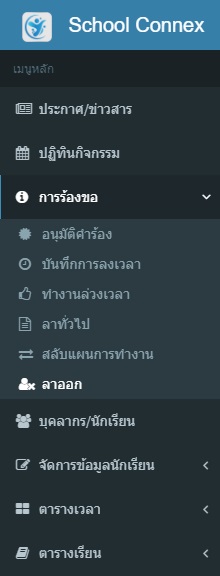
จะปรากฏหน้าต่างข้อมูลทำงานล่วงเวลา ดังรูป
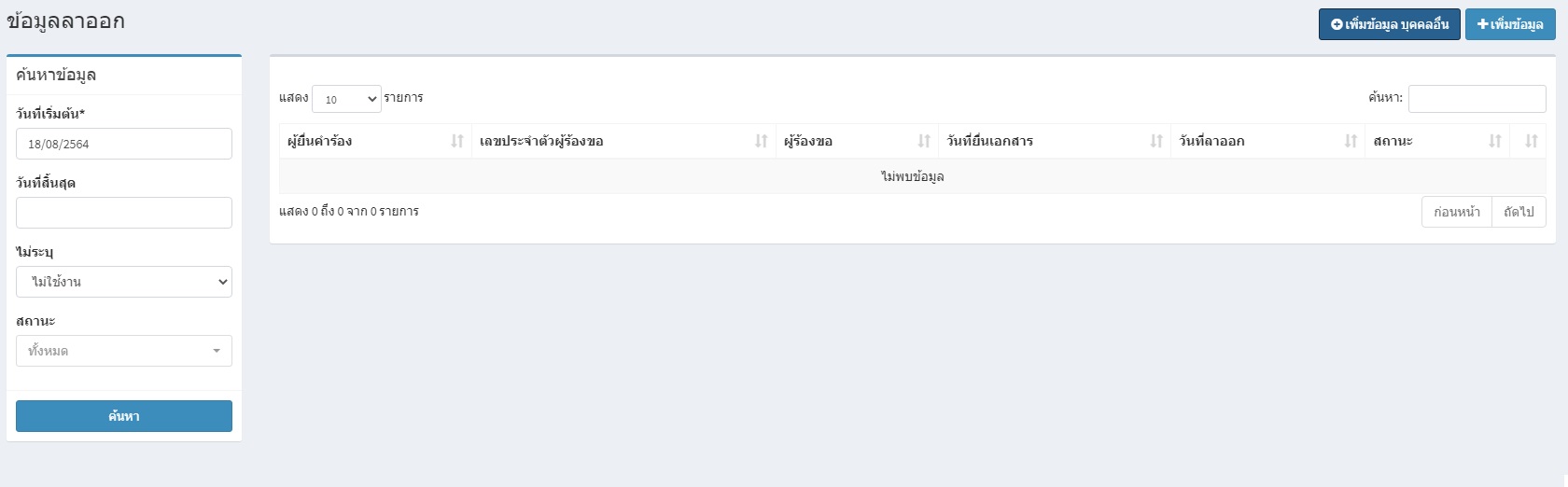
กรอกข้อมูลให้ครบ วันที่เริ่มต้น วันที่สิ้นสุด สถานะ จากนั้นกด ค้นหา
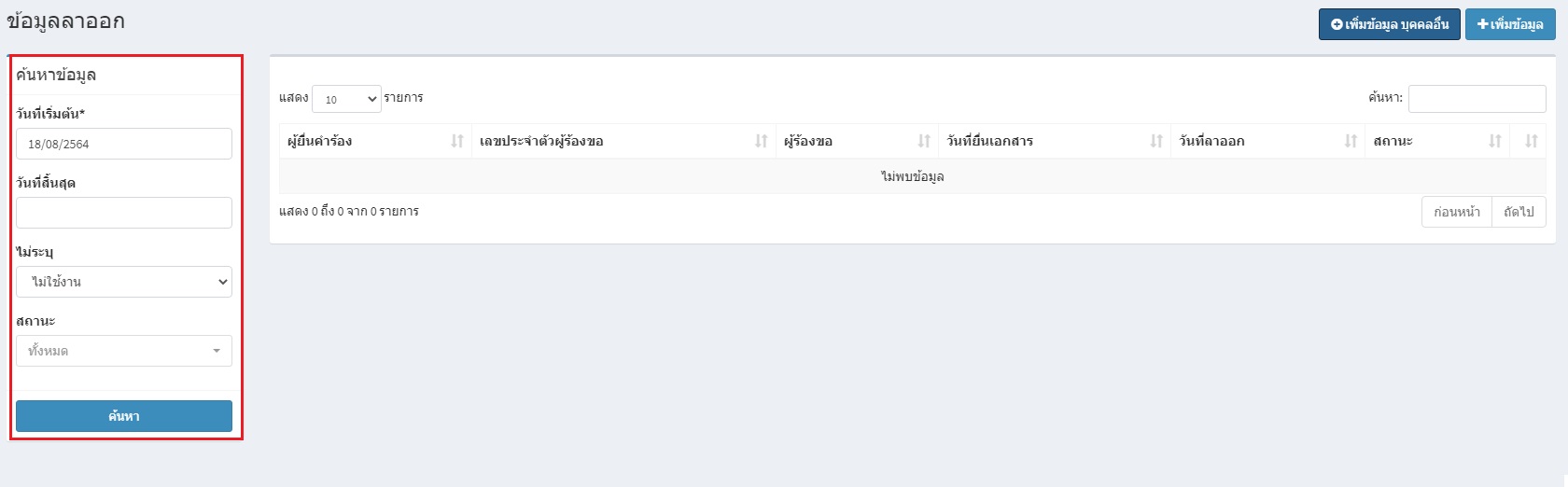
กดปุ่ม +เพิ่มข้อมูลบุคคลอื่น
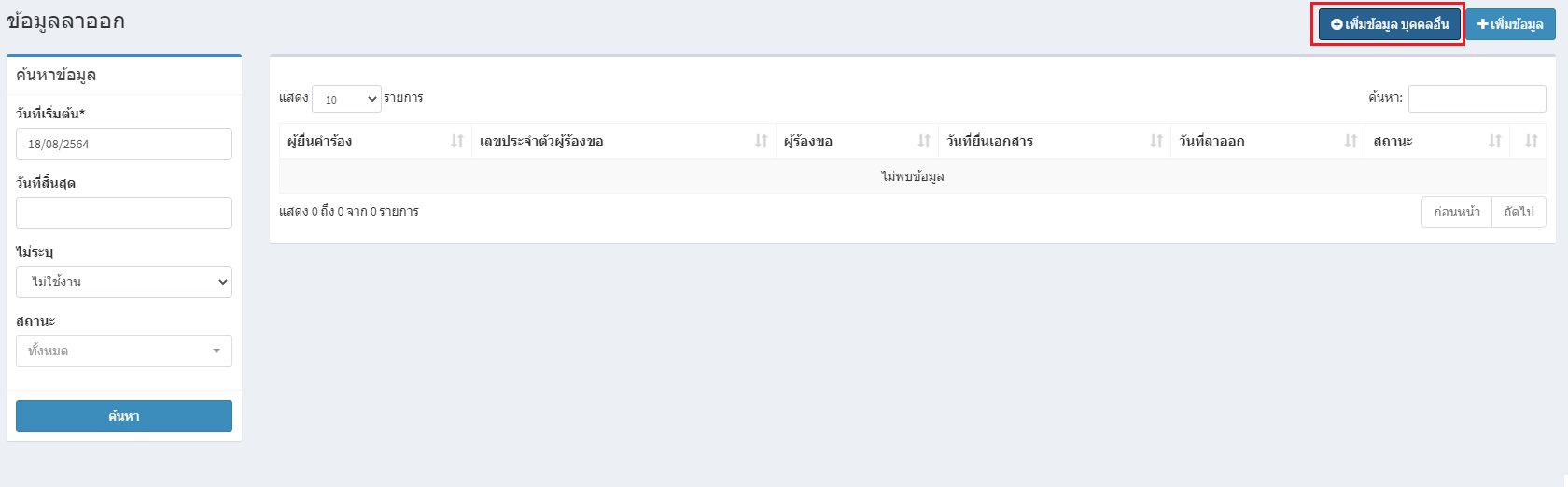
จะปรากฏหน้าต่างเลือกพนักงาน เลือกพนักงานที่ต้องการลาออก กดปุ่มเลือกสีฟ้า ดังรูป
.jpg)
จะปรากฏหน้าต่างข้อมูลทำงานล่วงเวลา เลือกวันที่ลาออก เมื่อเสร็จกดบันทึกข้อมูล
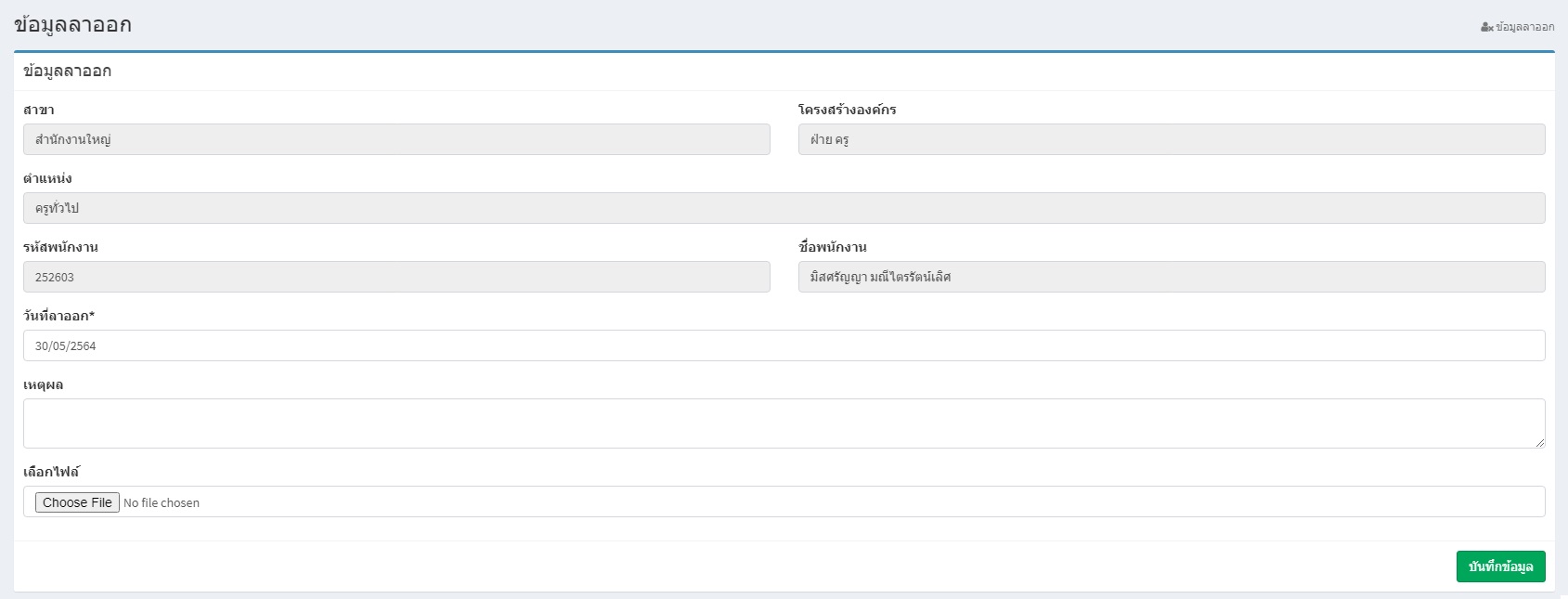
กดปุ่ม +เพิ่มข้อมูล
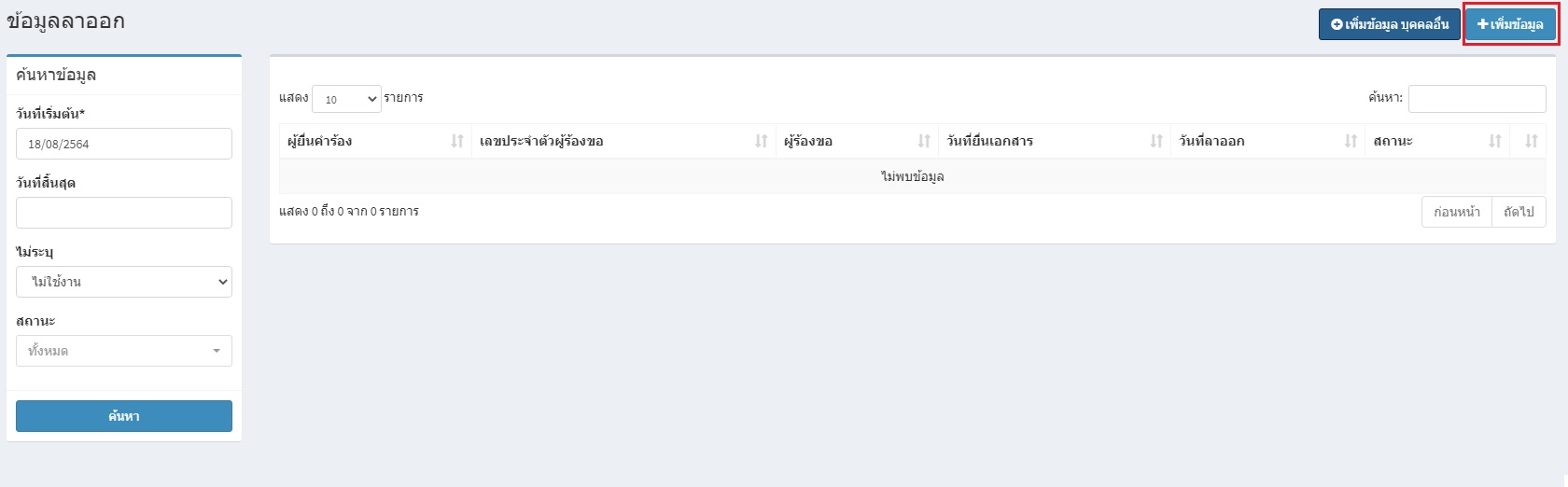
จะปรากฏหน้าต่างข้อมูลลาออก เลือกวันที่จะลาออก เมื่อเสร็จกดบันทึกข้อมูล
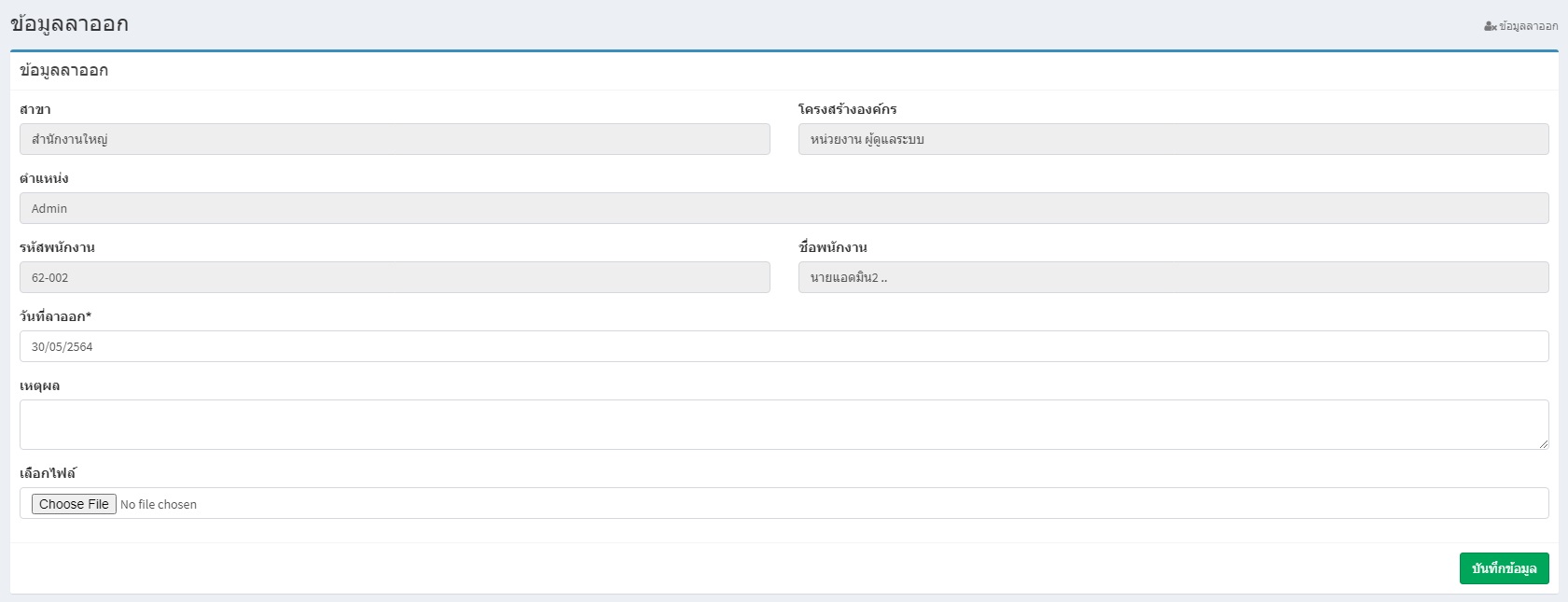
กดไอคอนแว่นขยายสีฟ้า ดังรูป

จะปรากฏหน้าต่างสถานะ อนุมัติ กับ ไม่อนุมัติ

กดไอคอนสีเหลือง ดังรูป

จะปรากฏหน้าต่างข้อมูลลาออก ทำการแก้ไขข้อมูล เมื่อเสร็จกดบันทึกข้อมูล
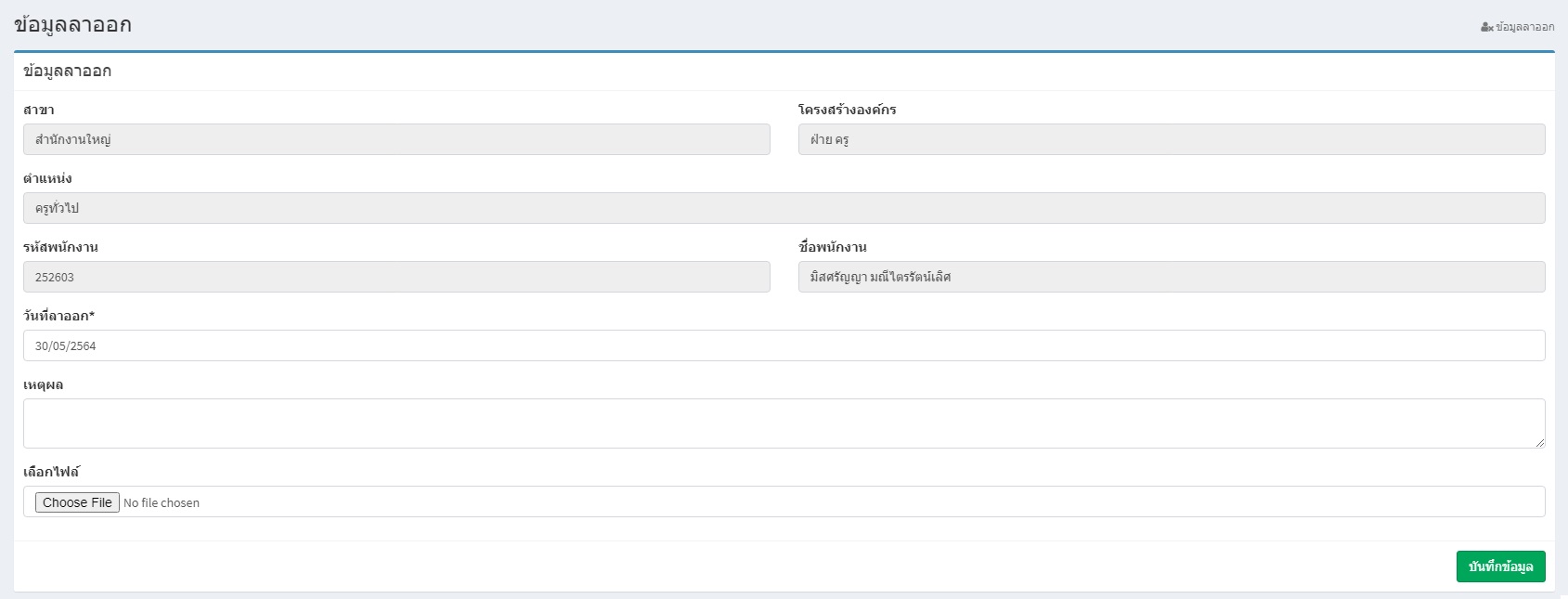
กดไอคอนรูปถังขยะสีแดง ดังรูป

จะปรากฎหน้าต่างการยืนยันการลบข้อมูล หากต้องการลบให้กดตกลง